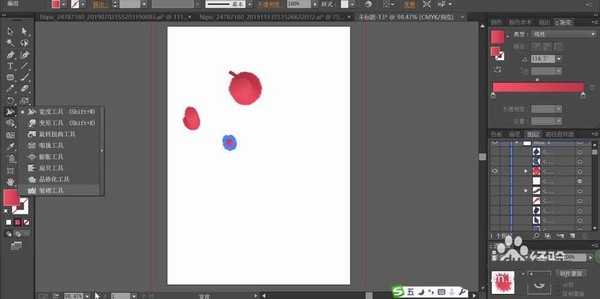ai怎么设计滑雪的圣诞雪人漫画角色?
(编辑:jimmy 日期: 2024/11/6 浏览:3 次 )
圣诞节可以收到各种各样的礼物,而雪人也是这个节日的一道独特的风景,想要设计一款圣诞雪人滑雪的插画,今天,我们就来画一画圣诞雪人,从中学习一下粉色、红色、蓝紫色的搭配技巧,体会一下渐变工具与网格工具打造物体表面光线变化的方法,下面我们就来看看详细的教程。
- 软件名称:
- Adobe Illustrator CC 中文版 2019 v23.1.0.670 直装版
- 软件大小:
- 1.76GB
- 更新时间:
- 2019-09-19立即下载
1、先用钢笔工具画出雪人耳套的圆形形状再填充酒红色的渐变,我们再使用皱褶工具做出尖角在周围,不断的复制组合成有尖毛效果的耳套。
2、使用钢笔工具画出雪人的身体,再用网格工具分别做出灰白色的渐变与淡粉色的渐变在不同的区域。
3、使用钢笔画出雪人的围巾,再用暗红色的渐变填充,接着,我们画出围巾上面的条纹并用蓝黑色的渐变填充。
4、用钢笔画出雪人的手臂,用白色到淡粉红色的渐变填充,再用圆形画出雪人的手掌,使用网格工具做出淡粉红色的渐变效果。
5、这一步,我们画出雪人耳套上面的连接件再用暗红色的渐变填充,接着在头上画出阴影用淡粉红色填充,使用钢笔画出雪人的表情,用蓝黑色与白色填充眼晴,用蓝黑色的渐变填充鼻子。
6、这一步,我们画出雪人的腿部动作,再用暗红色的渐变与蓝黑色的渐变分别填充鞋子的主体与结构件。
7、最后,我们用钢笔画出雪人身体的高光区域并用网格工具做出白色的渐变效果,再画出雪人在地面的影子,用半透明的粉色填充,完成圣诞雪人形象设计。
以上就是ai绘制滑雪雪人矢量插画的教程,希望大家喜欢,请继续关注。
相关推荐:
ai怎么设计雪人礼物的长江插画?
ai怎么设计三维立体的小雪人图片矢量图?
ai怎么绘制雪地里小鸟的插画? ai东鸟的画法
下一篇:ai怎么绘制保温杯? ai饮水杯的画法